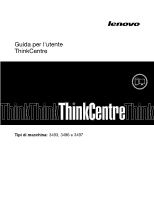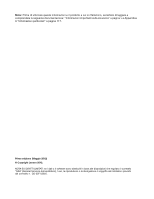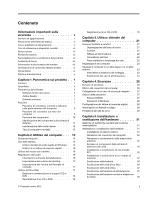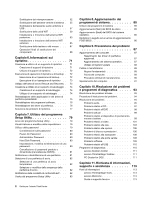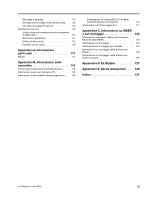Lenovo ThinkCentre Edge 72 (Italian) User Guide
Lenovo ThinkCentre Edge 72 Manual
 |
View all Lenovo ThinkCentre Edge 72 manuals
Add to My Manuals
Save this manual to your list of manuals |
Lenovo ThinkCentre Edge 72 manual content summary:
- Lenovo ThinkCentre Edge 72 | (Italian) User Guide - Page 1
Guida per l'utente ThinkCentre Tipi di macchina: 3493, 3496 e 3497 - Lenovo ThinkCentre Edge 72 | (Italian) User Guide - Page 2
la seguente documentazione: "Informazioni importanti sulla sicurezza" a pagina v e Appendice A "Informazioni particolari" a pagina 117. Prima edizione (Maggio 2012) © Copyright Lenovo 2012. NOTA SUI DIRITTI LIMITATI: se i dati o il software sono distribuiti in base alle disposizioni che regolano il - Lenovo ThinkCentre Edge 72 | (Italian) User Guide - Page 3
dal desktop . . . . 17 Impostazione del volume dal Pannello di controllo 17 Utilizzo di CD e DVD 17 Gestione e conservazione di supporti CD e DVD 18 Riproduzione di un CD o DVD 18 © Copyright Lenovo 2012 Registrazione di un CD o DVD 18 Capitolo 3. Utilizzo ottimale del computer 21 Accesso - Lenovo ThinkCentre Edge 72 | (Italian) User Guide - Page 4
BIOS 86 Capitolo 9. Prevenzione dei problemi 87 Aggiornamento del computer 87 Reperimento dei driver di periferica aggiornati 87 Aggiornamento del sistema operativo . . . . 87 Utilizzo di System Update di diagnostica 110 Lenovo Solution Center 111 Lenovo ThinkVantage Toolbox 111 PC-Doctor for - Lenovo ThinkCentre Edge 72 | (Italian) User Guide - Page 5
Sicurezza e garanzia 113 Sito Web Lenovo (http://www.lenovo.com) . . 113 Sito Web del supporto Lenovo 114 Assistenza e servizio 114 Utilizzo della documentazione e dei programmi di diagnostica 114 Richiesta di assistenza 114 Utilizzo di altri servizi 115 Acquisto di altri servizi - Lenovo ThinkCentre Edge 72 | (Italian) User Guide - Page 6
iv Guida per l'utente ThinkCentre - Lenovo ThinkCentre Edge 72 | (Italian) User Guide - Page 7
ThinkCentre, è possibile richiederne una versione PDF sul sito Web di supporto Lenovo® all'indirizzo http://support.lenovo.com. Nel sito Web di supporto Lenovo assistenza clienti. Sebbene non siano presenti parti mobili nel computer una volta scollegato il cavo di alimentazione, è importante - Lenovo ThinkCentre Edge 72 | (Italian) User Guide - Page 8
metallico degli alloggiamenti di espansione o si di un'altra superficie metallica non verniciata del computer per almeno due secondi. In questo modo la quantità di elettricità statica presente presentino dei segni di corrosione o di surriscaldamento sulle estremità. vi Guida per l'utente ThinkCentre - Lenovo ThinkCentre Edge 72 | (Italian) User Guide - Page 9
danni al computer, ai dati computer è acceso per evitare di causare danni al computer computer è stato spento prima di scollegare le periferiche esterne. Surriscaldamento e ventilazione del prodotto Computer Non lasciare il computer, l'adattatore di alimentazione il computer è in funzione. Il computer, - Lenovo ThinkCentre Edge 72 | (Italian) User Guide - Page 10
grande potenza, condizionatori e forni a microonde lontano dal computer, poiché i forti campi magnetici generati da tali dispositivi possono danneggiare il monitor e i dati contenuti nel disco rigido. Non mettere cavi di linea di comunicazione N. 26 AWG o maggiori viii Guida per l'utente ThinkCentre - Lenovo ThinkCentre Edge 72 | (Italian) User Guide - Page 11
laser ATTENZIONE: Quando vengono installati prodotti laser (quali unità CD-ROM, DVD, periferiche a fibra ottica o trasmettitori), tenere o l'esecuzione di procedure non descritte nel presente manuale possono provocare l'esposizione a radiazioni pericolose. PERICOLO Alcuni © Copyright Lenovo 2012 ix - Lenovo ThinkCentre Edge 72 | (Italian) User Guide - Page 12
alimentazione prima di pulirlo. Non spruzzare detergenti liquidi direttamente sul computer e non utilizzare detergenti che contengano materiale infiammabile per pulire il computer. Spruzzare il detergente su un panno morbido e passarlo sulle superfici del computer. x Guida per l'utente ThinkCentre - Lenovo ThinkCentre Edge 72 | (Italian) User Guide - Page 13
): • Microprocessore Intel® Core™ i3 • Microprocessore Intel Core i5 • Microprocessore Intel Core i7 • Microprocessore Intel Celeron® • Microprocessore Intel Pentium® Memoria Il computer supporta fino a due UDIMM (Unbuffered Dual Inline Memory Module) DDR3 (Double Data Rate 3). Unità interne • Unit - Lenovo ThinkCentre Edge 72 | (Italian) User Guide - Page 14
Modem, è una specifica che consente ai computer e alle periferiche supportate di uscire dalla modalità Sospensione o Ibernazione. • Windows Management Instrumentation (WMI) Windows Management Instrumentation è un insieme di estensioni del modello di driver Windows. Fornisce un'interfaccia utente del - Lenovo ThinkCentre Edge 72 | (Italian) User Guide - Page 15
x1 Alimentazione Il computer viene fornito con un alimentatore da 180 watt con interruttore di selezione del voltaggio manuale. Funzioni di sicurezza POP (power-on password), password del responsabile e password dell'unità disco fisso per evitare l'uso non autorizzato del computer • Controllo - Lenovo ThinkCentre Edge 72 | (Italian) User Guide - Page 16
) • Linux® • Microsoft Windows XP Professional SP 3 Specifiche Questa sezione elenca le specifiche fisiche per il computer. Dimensioni Larghezza: 97 mm alla pubblicazione del manuale, è possibile che Lenovo abbia verificato la compatibilità di altri sistemi operativi con il computer. Questo elenco - Lenovo ThinkCentre Edge 72 | (Italian) User Guide - Page 17
ThinkVantage Password Manager Vault password ThinkVantage Power Manager Controlli alimentazione ThinkVantage Rescue and Recovery® Ripristino e backup migliorati ThinkVantage System Update Aggiornamento e driver Lenovo Welcome Il programma Lenovo Welcome presenta all'utente alcune funzioni - Lenovo ThinkCentre Edge 72 | (Italian) User Guide - Page 18
nel modo seguente: 1. Fare lic su Start ➙ Tutti i programmi ➙ Lenovo ThinkVantage Tools, quindi fare doppio clic su Vault password. 2. Seguire le conveniente, flessibile e completa per il computer ThinkCentre®. Tramite il programma ThinkVantage Power Manager, è possibile modificare le proprie - Lenovo ThinkCentre Edge 72 | (Italian) User Guide - Page 19
System Update è un'applicazione che consente di mantenere aggiornato il software presente sul computer, scaricando e installando pacchetti software (applicazioni ThinkVantage, driver di periferiche, aggiornamenti BIOS e altre applicazioni di terze parti). Lenovo Cloud Storage Il programma Lenovo - Lenovo ThinkCentre Edge 72 | (Italian) User Guide - Page 20
la posizione dei connettori, dei controlli e degli indicatori nella parte anteriore del computer. Figura 1. Posizioni di connettori, controlli e indicatori nella parte anteriore 1 2) 6 Connettore microfono 7 Connettore cuffie 8 Connettore USB (porta USB 1) 8 Guida per l'utente ThinkCentre - Lenovo ThinkCentre Edge 72 | (Italian) User Guide - Page 21
Alcuni connettori posti sulla parte posteriore del computer hanno dei colori codificati per semplificare il collegamento dei cavi. 56 34 Figura 2. Posizioni connettore posteriore 1 Connettore del cavo di alimentazione 2 Connettore monitor DVI 3 Connettore monitor VGA 4 Connettori USB (porte USB da - Lenovo ThinkCentre Edge 72 | (Italian) User Guide - Page 22
seriale Connettore USB Connettore monitor VGA Descrizione Utilizzato per collegare un cavo Ethernet per una rete LAN (local area network). Nota: per utilizzare il computer secondo i limiti FCC in alcuni modelli) 10 Condotto del ventilatore del dissipatore di calore 10 Guida per l'utente ThinkCentre - Lenovo ThinkCentre Edge 72 | (Italian) User Guide - Page 23
anteriore 1 (per connettere le porte USB 1 e 2 sulla mascherina anteriore) 12 Cavallotto Clear CMOS (Complementary Metal Oxide Semiconductor)/Recovery 13 Connettore USB anteriore 2 (per connettere periferiche USB aggiuntive) 14 Connettore USB anteriore 3 (per connettere periferiche USB aggiuntive - Lenovo ThinkCentre Edge 72 | (Italian) User Guide - Page 24
unità per aumentare la capacità di memorizzazione del computer e per leggere altri tipi di supporti. Le unità interne sono installate in vani. In questo manuale, i vani sono detti vano 1, vano 2 e fisso (con un'unità disco fisso SATA da 3,5 pollici installata) 12 Guida per l'utente ThinkCentre - Lenovo ThinkCentre Edge 72 | (Italian) User Guide - Page 25
e modello L'etichetta indicante il tipo di computer e il modello identifica il computer. Quando si contatta l'assistenza tecnica Lenovo, il tipo e il modello del computer consentono ai tecnici del supporto di identificare il computer e fornire un servizio più rapido. Di seguito è riportato un - Lenovo ThinkCentre Edge 72 | (Italian) User Guide - Page 26
14 Guida per l'utente ThinkCentre - Lenovo ThinkCentre Edge 72 | (Italian) User Guide - Page 27
ripristino del prodotto al Centro di assistenza clienti Lenovo. Per informazioni su come contattare il Centro Windows contiene informazioni dettagliate sull'utilizzo del sistema operativo Windows per sfruttare al meglio il proprio computer. Per accedere al sistema Guida e supporto tecnico di Windows - Lenovo ThinkCentre Edge 72 | (Italian) User Guide - Page 28
digitali, fare clic su Start ➙ Tutti i programmi ➙ Lenovo ThinkVantage Tools ➙ Lettore di impronte digitali. Seguire le istruzioni nel Pannello di controllo di Windows. Regolazione dell'audio Il suono è una parte fondamentale. Il computer dispone di un'unità di 16 Guida per l'utente ThinkCentre - Lenovo ThinkCentre Edge 72 | (Italian) User Guide - Page 29
del volume dal Pannello di controllo È possibile impostare il volume del computer dal Pannello di controllo. Per impostare il volume del computer dal Pannello di controllo, procedere nel modo seguente: 1. Dal desktop di Windows fare clic su Start ➙ Pannello di controllo ➙ Hardware e suoni. 2. Nella - Lenovo ThinkCentre Edge 72 | (Italian) User Guide - Page 30
o DVD Se il computer è dotato di un'unità DVD registrabile, è possibile utilizzare tale unità per registrare CD o DVD. Per registrare un CD o un DVD, procedere nel modo seguente: 1. Fare clic su Start ➙ Tutti i programmi ➙ Corel DVD MovieFactory Lenovo Edition. 2. Seguire le istruzioni sullo schermo - Lenovo ThinkCentre Edge 72 | (Italian) User Guide - Page 31
E'inoltre possibile utilizzare Windows Media Player per registrare CD e DVD di dati. Per ulteriori informazioni, consultare "Guida e supporto tecnico" a pagina 113. Capitolo 2. Utilizzo del computer 19 - Lenovo ThinkCentre Edge 72 | (Italian) User Guide - Page 32
20 Guida per l'utente ThinkCentre - Lenovo ThinkCentre Edge 72 | (Italian) User Guide - Page 33
computer in altri paesi o regioni. Accesso facilitato e comfort Una posizione ergonomica corretta è importante per ottenere le massime prestazioni dal PC 'indirizzo http://www.lenovo.com/healthycomputing Organizzazione dell'area di lavoro Per ottimizzare l'utilizzo del computer occorre organizzare al - Lenovo ThinkCentre Edge 72 | (Italian) User Guide - Page 34
trovi al livello degli occhi o leggermente al di sotto. Posizionare il monitor ad una distanza tale da non causare problemi alla vista, generalmente volta può provocare un malfunzionamento o un guasto. Posizionare il computer e lo schermo in modo che nulla blocchi le prese d'aria utente ThinkCentre - Lenovo ThinkCentre Edge 72 | (Italian) User Guide - Page 35
computer. Per registrare il computer, seguire le istruzioni visualizzate. • Per registrare il computer, andare all'indirizzo http://www.lenovo.com/register e seguire le istruzioni visualizzate. Spostare il computer intervallo duale pari a "100-127 V" e "200-240 V", allora significa che il computer pu - Lenovo ThinkCentre Edge 72 | (Italian) User Guide - Page 36
di alimentazione elettrica o nuovi cavi di alimentazione. È possibile ordinare i cavi di alimentazione direttamente da Lenovo. Per informazioni sui cavi di alimentazione e i numeri parte, visitare il sito Web all'indirizzo: http://www.lenovo.com/powercordnotice 24 Guida per l'utente ThinkCentre - Lenovo ThinkCentre Edge 72 | (Italian) User Guide - Page 37
computer in caso di furto. Il programma rileva se sono state apportate modifiche al computer , ad esempio nell'hardware, nel software o nella posizione di chiamata del computer modello del computer, la tastiera avviare il computer, accedere al senza tastiera o mouse Il computer è in grado di - Lenovo ThinkCentre Edge 72 | (Italian) User Guide - Page 38
del coperchio del computer consente di impedire agli utenti non autorizzati l'accesso alla parte interna del computer. Il computer viene fornito con un lucchetto che, quando è installato, impedisce di rimuovere il coperchio. Figura 7. Installazione di un lucchetto 26 Guida per l'utente ThinkCentre - Lenovo ThinkCentre Edge 72 | (Italian) User Guide - Page 39
di sicurezza integrato direttamente da Lenovo ricercando Kensington sul sito: http://support.lenovo.com Figura 8. Cavo di sicurezza integrato Utilizzo delle password È possibile impostare varie password mediante il sistema operativo Microsoft Windows e il BIOS del computer per contribuire a bloccare - Lenovo ThinkCentre Edge 72 | (Italian) User Guide - Page 40
delle impronte digitali per l'accesso al BIOS. • Erasing Fingerprint Data: cancella i Windows preinstallato nel computer include Windows Firewall. Per dettagli sull'utilizzo di Windows Firewall, fare riferimento a "Guida e supporto tecnico" a pagina 113. 28 Guida per l'utente ThinkCentre - Lenovo ThinkCentre Edge 72 | (Italian) User Guide - Page 41
è preinstallato un programma antivirus che consente di proteggere il computer, rilevare ed eliminare eventuali virus. Lenovo fornisce una versione completa del software antivirus sul computer con un abbonamento gratuito di 30 giorni. Dopo 30 giorni, è necessario rinnovare la licenza per continuare - Lenovo ThinkCentre Edge 72 | (Italian) User Guide - Page 42
30 Guida per l'utente ThinkCentre - Lenovo ThinkCentre Edge 72 | (Italian) User Guide - Page 43
e "Posizione dei connettori sul retro del computer" a pagina 9 per identificare il connettore appropriato. Quindi, utilizzare le istruzioni fornite con l'opzione per stabilire la connessione e installare eventuali software o driver di periferica richiesti per l'opzione. © Copyright Lenovo 2012 31 - Lenovo ThinkCentre Edge 72 | (Italian) User Guide - Page 44
anteriore Attenzione: Non aprire il computer né tentare qualsiasi riparazione prima di avere consultato e compreso le "Informazioni importanti sulla sicurezza" a pagina v. Questa sezione fornisce le istruzioni su come rimuovere e reinserire la mascherina anteriore. 32 Guida per l'utente ThinkCentre - Lenovo ThinkCentre Edge 72 | (Italian) User Guide - Page 45
rilasciando le tre linguette di plastica sulla parte superiore della mascherina anteriore e ruotando tale mascherina verso l'esterno per rimuoverla dal computer. Stendere con attenzione la mascherina anteriore su un lato senza scollegare il cavo dell'assieme dell'interruttore di alimentazione e del - Lenovo ThinkCentre Edge 72 | (Italian) User Guide - Page 46
Accesso ai componenti della scheda di sistema e alle unità Attenzione: Non aprire il computer né tentare qualsiasi riparazione prima di avere consultato e compreso le "Informazioni importanti sulla . Figura 12. Rotazione dell'assieme del vano unità verso l'alto 34 Guida per l'utente ThinkCentre - Lenovo ThinkCentre Edge 72 | (Italian) User Guide - Page 47
consultato e compreso le "Informazioni importanti sulla sicurezza" a pagina v. Questa sezione fornisce istruzioni su come installare o sostituire una scheda PCI. Il computer dispone di due slot per schede PCI Express x1 e uno slot per scheda grafica PCI Express x16. Per installare o sostituire una - Lenovo ThinkCentre Edge 72 | (Italian) User Guide - Page 48
dello slot di memoria siano chiusi prima di iniziare l'installazione. 6. Installare la vite per fissare la nuova scheda PCI in posizione. 36 Guida per l'utente ThinkCentre - Lenovo ThinkCentre Edge 72 | (Italian) User Guide - Page 49
sulla scheda di sistema" a pagina 11. 7. Rimuovere eventuali parti che potrebbero impedire l'accesso agli slot di memoria. In base al modello di computer, potrebbe essere necessario rimuovere la scheda grafica PCI Express x16 per un accesso più agevole agli slot di memoria. Consultare la sezione - Lenovo ThinkCentre Edge 72 | (Italian) User Guide - Page 50
componenti" a pagina 68. Sostituzione della batteria Attenzione: Non aprire il computer né tentare qualsiasi riparazione prima di avere consultato e compreso le "Informazioni batteria consente di mantenere attive tali informazioni anche quando il computer è spento. 38 Guida per l'utente ThinkCentre - Lenovo ThinkCentre Edge 72 | (Italian) User Guide - Page 51
litio" nella Guida in materia di sicurezza e di garanzia ThinkCentre per informazioni su come sostituire e posizionare la batteria. Per sostituire la batteria, effettuare le seguenti operazioni: 1. Spegnere il computer e scollegare tutti i cavi di alimentazione dalle prese elettriche. 2. Rimuovere - Lenovo ThinkCentre Edge 72 | (Italian) User Guide - Page 52
di alimentazione dalle prese elettriche. 2. Rimuovere il coperchio del computer. Consultare la sezione "Rimozione del coperchio del computer" a pagina 32. 3. Rimuovere la mascherina anteriore. Consultare verso l'alto. Figura 20. Rotazione dell'assieme del vano unità 40 Guida per l'utente ThinkCentre - Lenovo ThinkCentre Edge 72 | (Italian) User Guide - Page 53
5. Tenere l'unità disco fisso e rimuovere le quattro viti che assicurano l'unità disco fisso. Quindi, rimuovere l'unità disco fisso dall'assieme del vano unità. Figura 21. Rimozione dell'unità disco fisso 6. Scollegare i cavi di segnale e di alimentazione dall'unità disco fisso per rimuovere - Lenovo ThinkCentre Edge 72 | (Italian) User Guide - Page 54
componenti" a pagina 68. Sostituzione dell'unità ottica Attenzione: Non aprire il computer né tentare qualsiasi riparazione prima di avere consultato e compreso le "Informazioni importanti sulla l'unità ottica e rimuovere le due viti che assicurano l'unità ottica. 42 Guida per l'utente ThinkCentre - Lenovo ThinkCentre Edge 72 | (Italian) User Guide - Page 55
e ruotare l'assieme del vano unità verso il basso come mostrato. Figura 25. Abbassamento dell'assieme del vano unità 8. Estrarre l'unità ottica dalla parte anteriore del computer facendola scorrere. Capitolo 5. Installazione o sostituzione dell'hardware 43 - Lenovo ThinkCentre Edge 72 | (Italian) User Guide - Page 56
nella nuova unità ottica ai fori corrispondenti nel vano unità. Installare quindi le due viti per fissare la nuova unità ottica. 44 Guida per l'utente ThinkCentre - Lenovo ThinkCentre Edge 72 | (Italian) User Guide - Page 57
a "Operazioni finali di sostituzione dei componenti" a pagina 68. Sostituzione dell'assieme di alimentazione Attenzione: Non aprire il computer né tentare qualsiasi riparazione prima di avere consultato e compreso le "Informazioni importanti sulla sicurezza" a pagina v. Questa sezione fornisce - Lenovo ThinkCentre Edge 72 | (Italian) User Guide - Page 58
di alimentazione dalle prese elettriche. 2. Rimuovere il coperchio del computer. Consultare la sezione "Rimozione del coperchio del computer" a pagina 32. 3. Rimuovere la mascherina anteriore. Consultare calore dall'assieme ventole e dissipatore di calore difettoso. 46 Guida per l'utente ThinkCentre - Lenovo ThinkCentre Edge 72 | (Italian) User Guide - Page 59
da alcuni fermi o traversine che fissano i cavi allo chassis. Accertarsi di annotare l'instradamento dei cavi prima di scollegarli. 6. Sul retro del computer, rimuovere le tre viti che fissano l'assieme di alimentazione. Premere i fermi dell'alimentatore 1 verso il basso er rilasciare l'assieme di - Lenovo ThinkCentre Edge 72 | (Italian) User Guide - Page 60
sul retro dello chassis. Installare quindi le tre viti per fissare il nuovo assieme di alimentazione. Nota: utilizzare solo viti fornite da Lenovo. Figura 32. Installazione dell'assieme di alimentazione 9. Collegare i cavi del nuovo assieme di alimentazione a tutte le unità e alla scheda di sistema - Lenovo ThinkCentre Edge 72 | (Italian) User Guide - Page 61
finali di sostituzione dei componenti" a pagina 68. Sostituzione dell'assieme ventole e dispersore di calore Attenzione: Non aprire il computer né tentare qualsiasi riparazione prima di avere consultato e compreso le "Informazioni importanti sulla sicurezza" a pagina v. Questa sezione fornisce - Lenovo ThinkCentre Edge 72 | (Italian) User Guide - Page 62
dal connettore ventole del microprocessore sulla scheda di sistema. Consultare la sezione "Identificazione dei componenti sulla scheda di sistema" a pagina 11. 50 Guida per l'utente ThinkCentre - Lenovo ThinkCentre Edge 72 | (Italian) User Guide - Page 63
6. Seguire tale sequenza per rimuovere le quattro viti che fissano l'assieme ventole e dissipatore di calore alla scheda di sistema: a. Rimuovere parzialmente la vite 1 , quindi rimuovere completamente la vite 2 , quindi rimuovere completamente la vite 1 . b. Rimuovere parzialmente la vite 3 , - Lenovo ThinkCentre Edge 72 | (Italian) User Guide - Page 64
. Per sostituire il microprocessore, procedere come segue: 1. Spegnere il computer e scollegare tutti i cavi di alimentazione dalle prese elettriche. 2. Rimuovere il coperchio del computer. Consultare la sezione "Rimozione del coperchio del computer" a pagina 32. 52 Guida per l'utente ThinkCentre - Lenovo ThinkCentre Edge 72 | (Italian) User Guide - Page 65
3. Rimuovere l'assieme ventole e dispersore di calore. Consultare la sezione "Sostituzione dell'assieme ventole e dispersore di calore" a pagina 49. Nota: posizionare l'assieme ventole e dispersore di calore su un lato in modo che il lubrificante termico presente nella parte bassa di tale assieme - Lenovo ThinkCentre Edge 72 | (Italian) User Guide - Page 66
. Consultare la sezione "Sostituzione dell'assieme ventole e dispersore di calore" a pagina 49. 13. Ricollegare tutti i cavi scollegati dalla scheda di sistema. 54 Guida per l'utente ThinkCentre - Lenovo ThinkCentre Edge 72 | (Italian) User Guide - Page 67
a "Operazioni finali di sostituzione dei componenti" a pagina 68. Sostituzione dell'assieme ventole di sistema Attenzione: Non aprire il computer né tentare qualsiasi riparazione prima di avere consultato e compreso le "Informazioni importanti sulla sicurezza" a pagina v. Questa sezione fornisce - Lenovo ThinkCentre Edge 72 | (Italian) User Guide - Page 68
Figura 40. Rimozione dell'assieme ventole di sistema 56 Guida per l'utente ThinkCentre - Lenovo ThinkCentre Edge 72 | (Italian) User Guide - Page 69
a "Operazioni finali di sostituzione dei componenti" a pagina 68. Sostituzione dell'assieme audio anteriore e USB Attenzione: Non aprire il computer né tentare qualsiasi riparazione prima di avere consultato e compreso le "Informazioni importanti sulla sicurezza" a pagina v. Questa sezione fornisce - Lenovo ThinkCentre Edge 72 | (Italian) User Guide - Page 70
. Consultare la sezione "Rimozione del coperchio del computer" a pagina 32. 3. Rimuovere la mascherina anteriore. Consultare la sezione "Rimozione e reinserimento della mascherina anteriore" , passare a "Operazioni finali di sostituzione dei componenti" a pagina 68. 58 Guida per l'utente ThinkCentre - Lenovo ThinkCentre Edge 72 | (Italian) User Guide - Page 71
e scollegare tutti i cavi di alimentazione dalle prese elettriche. 2. Rimuovere il coperchio del computer. Consultare la sezione "Rimozione del coperchio del computer" a pagina 32. 3. Rimuovere la vite che fissa la scheda WiFi. 4. Afferrare la scheda WiFi installata ed estrarla delicatamente - Lenovo ThinkCentre Edge 72 | (Italian) User Guide - Page 72
1. Rimuovere la scheda WiFi dal computer, quindi scollegare i cavi dell'antenna WiFi anteriore e posteriore dal modulo della scheda WiFi. Figura 44. Rimozione dei cavi dell'antenna scheda WiFi. Figura 45. Rimozione delle viti che fissano il modulo della scheda WiFi 60 Guida per l'utente ThinkCentre - Lenovo ThinkCentre Edge 72 | (Italian) User Guide - Page 73
3. Estrarre il modulo della scheda WiFi dallo slot mini PCI Express, quindi rimuoverlo dalla scheda WiFi. Figura 46. Rimozione del modulo della scheda WiFi Installazione delle unità WiFi Per installare le unità WiFi, procedere nel modo seguente: Capitolo 5. Installazione o sostituzione dell'hardware - Lenovo ThinkCentre Edge 72 | (Italian) User Guide - Page 74
2. Collegare i cavi dell'antenna anteriore e dell'antenna posteriore al modulo della scheda WiFi. Figura 48. Collegamento dei cavi dell'antenna WiFi 62 Guida per l'utente ThinkCentre - Lenovo ThinkCentre Edge 72 | (Italian) User Guide - Page 75
WiFi posteriore. Installazione dell'antenna WiFi posteriore Per installare l'antenna WiFi posteriore, procedere nel modo seguente: 1. Spegnere il computer e scollegare tutti i cavi di alimentazione dalle prese elettriche. 2. Collegare l'antenna WiFi posteriore al connettore del cavo corrispondente - Lenovo ThinkCentre Edge 72 | (Italian) User Guide - Page 76
l'antenna WiFi posteriore, procedere nel modo seguente: 1. Spegnere il computer e scollegare tutti i cavi di alimentazione dalle prese elettriche. 2. e svitare l'antenna WiFi dalla parte posteriore del computer. Figura 51. Rimozione dell'antenna WiFi posteriore 64 Guida per l'utente ThinkCentre - Lenovo ThinkCentre Edge 72 | (Italian) User Guide - Page 77
finali di sostituzione dei componenti" a pagina 68. Installazione o rimozione dell'antenna WiFi anteriore Attenzione: Non aprire il computer né tentare qualsiasi riparazione prima di avere consultato e compreso le "Informazioni importanti sulla sicurezza" a pagina v. Questa sezione fornisce - Lenovo ThinkCentre Edge 72 | (Italian) User Guide - Page 78
la sezione "Rimozione del coperchio del computer" a pagina 32. 3. Rimuovere la mascherina anteriore. Consultare la sezione "Rimozione e reinserimento della mascherina anteriore" a pagina 32. 4. Scollegare il cavo dell'antenna anteriore dal modulo della scheda WiFi. 66 Guida per l'utente ThinkCentre - Lenovo ThinkCentre Edge 72 | (Italian) User Guide - Page 79
passare a "Operazioni finali di sostituzione dei componenti" a pagina 68. Sostituzione della tastiera o del mouse Attenzione: Non aprire il computer né tentare qualsiasi riparazione prima di avere consultato e compreso le "Informazioni importanti sulla sicurezza" a pagina v. Questa sezione fornisce - Lenovo ThinkCentre Edge 72 | (Italian) User Guide - Page 80
scheda di sistema e alle unità" a pagina 34. 4. Se è stata rimossa la mascherina anteriore, reinstallarla. 5. Posizionare il coperchio del computer sullo chassis in modo che le guide dei binari sul coperchio del computer siano allineate ai binari dello chassis. Quindi, far scorrere il coperchio del - Lenovo ThinkCentre Edge 72 | (Italian) User Guide - Page 81
la CRU o verranno inviate alcuni giorni dopo il suo arrivo. Reperimento dei driver di periferica È possibile ottenere i driver di periferica per sistemi operativi non preinstallati all'indirizzo http://support.lenovo.com. Le istruzioni di installazione si trovano nei file readme forniti insieme ai - Lenovo ThinkCentre Edge 72 | (Italian) User Guide - Page 82
70 Guida per l'utente ThinkCentre - Lenovo ThinkCentre Edge 72 | (Italian) User Guide - Page 83
Recovery • Creazione e utilizzo di un supporto di salvataggio • Installazione o reinstallazione dei driver computer in cui è installato il programma Rescue and Recovery o il programma Product Recovery. Se l'icona Backup e ripristino migliorati del programma Lenovo licenza Microsoft Windows consente di - Lenovo ThinkCentre Edge 72 | (Italian) User Guide - Page 84
Per eseguire un'operazione di backup tramite il programma Rescue and Recovery sul sistema operativo Windows 7, procedere nel modo seguente: 1. Dal desktop di Windows, fare clic su Start ➙ Tutti i programmi ➙ Lenovo ThinkVantage Tools ➙ Backup e ripristino migliorati. Viene visualizzato il programma - Lenovo ThinkCentre Edge 72 | (Italian) User Guide - Page 85
eseguire un'operazione di ripristino tramite il programma Rescue and Recovery sul sistema operativo Windows 7, procedere nel modo seguente: 1. Dal desktop di Windows fare clic su Start ➙ Tutti i programmi ➙ Lenovo ThinkVantage Tools ➙ Backup e ripristino migliorati. Viene visualizzato il programma - Lenovo ThinkCentre Edge 72 | (Italian) User Guide - Page 86
procedere nel modo seguente: 1. Dal desktop di Windows, fare clic su Start ➙ Tutti i programmi ➙ Lenovo ThinkVantage Tools ➙ Backup e ripristino migliorati. Viene visualizzato il programma Rescue and Recovery. 2. Nella finestra principale di Rescue and Recovery, fare clic sulla freccia Avvia Rescue - Lenovo ThinkCentre Edge 72 | (Italian) User Guide - Page 87
applicazioni e i driver di periferica selezionati installati dal produttore. Reinstallazione delle applicazioni preinstallate Questa sezione fornisce istruzioni su come reinstallare applicazioni preinstallate. Per reinstallare le applicazioni preinstallate selezionate nel computer Lenovo, procedere - Lenovo ThinkCentre Edge 72 | (Italian) User Guide - Page 88
informazioni su come installare il driver di periferica. Per completare l'installazione Windows per ulteriori informazioni. • Per reinstallare i programmi di applicazione selezionati che sono preinstallati da Lenovo, eseguire le operazioni riportate di seguito: 1. Accendere il computer ThinkCentre - Lenovo ThinkCentre Edge 72 | (Italian) User Guide - Page 89
di periferica forniti con il computer, vedere "Reinstallazione delle applicazioni e dei driver di periferica preinstallati" a pagina 75. Soluzione dei problemi di ripristino Se non è possibile accedere all'area di lavoro Rescue and Recovery oppure all'ambiente Windows, effettuare una delle seguenti - Lenovo ThinkCentre Edge 72 | (Italian) User Guide - Page 90
78 Guida per l'utente ThinkCentre - Lenovo ThinkCentre Edge 72 | (Italian) User Guide - Page 91
Power-On Password • Administrator Password • Hard Disk Password Non è necessario impostare tutte le password per utilizzare l'elaboratore. Tuttavia, l'utilizzo di password migliora la protezione del computer. Se si decide di impostare delle password, leggere le seguenti sezioni. © Copyright Lenovo - Lenovo ThinkCentre Edge 72 | (Italian) User Guide - Page 92
Power-On Password Quando si imposta una Power-On Password, viene richiesto di immettere una password valida ad ogni accensione del computer. Il computer In base al tipo di password, selezionare Set Power-On Password, Set Administrator Password o Hard Disk Password. 80 Guida per l'utente ThinkCentre - Lenovo ThinkCentre Edge 72 | (Italian) User Guide - Page 93
dalle prese elettriche e scollegare tutti i cavi collegati al computer. 2. Rimuovere il coperchio del computer. Consultare la sezione "Rimozione del coperchio del computer" a pagina 32. 3. Individuare il jumper Clear CMOS/Recovery sulla scheda di sistema. Consultare la sezione "Identificazione dei - Lenovo ThinkCentre Edge 72 | (Italian) User Guide - Page 94
il computer. 2. Durante l'accensione del computer, premere e rilasciare ripetutamente il tasto F12. Quando viene visualizzata la finestra Please select boot device, (ErP) mediante il menu Power nel programma Setup Utility per ridurre il consumo di elettricità quando il computer è spento o in modalit - Lenovo ThinkCentre Edge 72 | (Italian) User Guide - Page 95
pagina 79. 2. Dal menu principale del programma Setup Utility, selezionare Power ➙ Automatic Power On, quindi premere Invio. 3. Selezionare Wake Up on Alarm e Dopo interruzione di alimentazione fa in modo che il computer si riattivi quando l'alimentazione torna dopo un'improvvisa interruzione - Lenovo ThinkCentre Edge 72 | (Italian) User Guide - Page 96
84 Guida per l'utente ThinkCentre - Lenovo ThinkCentre Edge 72 | (Italian) User Guide - Page 97
memory), anche detto memoria flash. È possibile aggiornare in modo semplice il POST, il BIOS e il programma Setup Utility avviando il computer con support.lenovo.com Per aggiornare (flash) il BIOS da un disco, procedere nel modo seguente: 1. Spegnere il computer. 2. Durante l'accensione del computer - Lenovo ThinkCentre Edge 72 | (Italian) User Guide - Page 98
(flash) il BIOS dal sistema operativo, procedere nel modo seguente: 1. Andare all'indirizzo http://support.lenovo.com. 2. Procedere computer. 2. Rimuovere il coperchio del computer. Consultare la sezione "Rimozione del coperchio del computer" a pagina 32. 3. Individuare il jumper Clear CMOS/Recovery - Lenovo ThinkCentre Edge 72 | (Italian) User Guide - Page 99
dal sito Web Windows Update. I driver di periferica disponibili sul sito Web di Windows non sono stati verificati ed il relativo utilizzo può provocare problemi imprevisti. Richiedere i driver di periferica aggiornati alla Lenovo. 1. Andare all'indirizzo http://support.lenovo.com 2. Fare clic - Lenovo ThinkCentre Edge 72 | (Italian) User Guide - Page 100
Windows 7, procedere nel modo seguente: 1. Fare clic su Start ➙ Lenovo ThinkVantage Tools. 2. Fare doppio clic su Aggiornamenti e driver. Se il programma System Update non è attualmente installato sul computer, è possibile scaricarlo dal sito Web dell'assistenza Lenovo all'indirizzo http://support - Lenovo ThinkCentre Edge 72 | (Italian) User Guide - Page 101
per proteggere le superfici e verificare il funzionamento corretto. ATTENZIONE: Spegnere gli interruttori di alimentazione del computer e del video prima di pulire il computer ed il video. Computer Utilizzare solo prodotti di pulizia delicati e un panno asciutto per pulire le superfici colorate del - Lenovo ThinkCentre Edge 72 | (Italian) User Guide - Page 102
per supporti amovibili sono rese disponibili da Lenovo come opzioni, ad esempio unità CD-RW e unità DVD registrabili. • driver di periferica, eseguire l'aggiornamento del software o installare nuovo software. • Mantenere il software del computer aggiornato. Vedere "Aggiornamento del computer - Lenovo ThinkCentre Edge 72 | (Italian) User Guide - Page 103
il ripristino da errori che impediscono l'accesso all'ambiente Windows o all'area di lavoro Rescue and Recovery sull'unità disco fisso. Spostamento del computer Prima di spostare il computer, seguire queste precauzioni. 1. Eseguire il backup di tutti i file e dati dall'unità disco fisso. In - Lenovo ThinkCentre Edge 72 | (Italian) User Guide - Page 104
92 Guida per l'utente ThinkCentre - Lenovo ThinkCentre Edge 72 | (Italian) User Guide - Page 105
dell'assistenza, fare riferimento alla Guida in materia di sicurezza ThinkCentre fornita con il computer o visitare il sito Web di supporto Lenovo all'indirizzo http://www.lenovo.com/support/phone. Sintomo Action (Azione) Il computer non viene avviato dopo aver premuto il pulsante di accensione - Lenovo ThinkCentre Edge 72 | (Italian) User Guide - Page 106
impostazioni del BIOS del computer. Per ulteriori informazioni sull'accesso e sulla modifica delle impostazioni del BIOS, vedere Capitolo rilevano un errore hardware, rivolgersi al Centro di supporto clienti Lenovo. Vedere Capitolo 11 "Richiesta di informazioni, supporto e assistenza" ThinkCentre - Lenovo ThinkCentre Edge 72 | (Italian) User Guide - Page 107
computer stia funzionando correttamente. 3. Reinstallare la nuova opzione hardware o il software in base alle istruzioni della casa produttrice. Selezionare il problema verificatosi nel seguente elenco: • "Problemi audio" a pagina 95 • "Problemi relativi al CD Windows Sintomo: nessun audio in Windows - Lenovo ThinkCentre Edge 72 | (Italian) User Guide - Page 108
Windows e deve essere configurato per utilizzare l'emulazione SoundBlaster Pro o SoundBlaster. • Verificare che i driver 'unità Azione: vedere "Problemi relativi al CD" a pagina 97. L'audio viene emesso stato inserito correttamente nel connettore del computer. • Verificare che il cavo che ThinkCentre - Lenovo ThinkCentre Edge 72 | (Italian) User Guide - Page 109
al sistema secondario audio. • Se si utilizza il sistema operativo Windows 7, eseguire la procedura descritta in "Un CD o un DVD non funziona" a pagina 97. Se il quale il CD di ripristino del prodotto, per avviare il computer. Azione: assicurarsi che, nella sequenza di avvio, l'unità CD o DVD - Lenovo ThinkCentre Edge 72 | (Italian) User Guide - Page 110
essere necessario acquistare un disco con la codifica per la regione in cui si utilizza il computer. Se tali azioni non consentono di risolvere il problema, eseguire i programmi di diagnostica ( o troppo veloce Sintomo: la riproduzione è troppo lenta o troppo veloce. 98 Guida per l'utente ThinkCentre - Lenovo ThinkCentre Edge 72 | (Italian) User Guide - Page 111
qualsiasi programma in background, quale AntiVirus o Temi del desktop. • Verificare che la risoluzione video sia stata impostata sia stata impostata ad un valore inferiore a 1152 x 864. • Nei computer dotati dell'unità CD-ROM o CD-RW oltre all'unità DVD-ROM, verificare che il DVD sia posizionato - Lenovo ThinkCentre Edge 72 | (Italian) User Guide - Page 112
ad accesso rapido. • Nel sistema operativo Windows 7, procedere nel modo seguente: 1. Fare un mouse USB. • Verificare che i driver di periferica per il mouse o il dispositivo USB siano stati abilitati nelle impostazioni del BIOS. Consultare la sezione "Abilitazione o disabilitazione ThinkCentre - Lenovo ThinkCentre Edge 72 | (Italian) User Guide - Page 113
del ricetrasmettitore è illuminato e la tastiera wireless non funziona, riavviare il sistema. Se il problema persiste dopo il riavvio del computer, verificare che le seguenti condizioni siano soddisfatte: • Le batterie sono installate correttamente. • Le batterie siano cariche. • La tastiera - Lenovo ThinkCentre Edge 72 | (Italian) User Guide - Page 114
driver monitor e dal controller video del computer. Attenzione: L'utilizzo di una risoluzione o una frequenza di aggiornamento che non è supportata dal video potrebbe danneggiarlo. Consultare la documentazione fornita con il video per verificare le frequenze di aggiornamento supportate Windows - Lenovo ThinkCentre Edge 72 | (Italian) User Guide - Page 115
a Ethernet" a pagina 103 • "Problema LAN wireless" a pagina 104 • "Problema WAN verifica un errore" a pagina 104 • "Se il computer è un modello Gigabit Ethernet, non è possibile connetterlo necessario utilizzare il driver di periferica corretto. Nel sistema operativo Windows 7, procedere nel modo - Lenovo ThinkCentre Edge 72 | (Italian) User Guide - Page 116
driver di periferica corretto. La funzione Wake on LAN non è attiva Sintomo: la funzione Wake on LAN (WOL) non è attiva. Azioni: • Verificare che WOL sia abilitata nel programma BIOS Setup Utility. • In questo caso, rivolgersi al responsabile della LAN per le impostazioni necessarie. Se il computer - Lenovo ThinkCentre Edge 72 | (Italian) User Guide - Page 117
driver LAN wireless sia l'ultima versione installata. Controllare il sito Web e accertarsi che la versione di driver supportata da Access Connections sia l'ultima riportata nel file Readme. • Verificare che il computer di riproduzione sonora (ad esempio, Windows Media Player). 2. Aprire il Pannello - Lenovo ThinkCentre Edge 72 | (Italian) User Guide - Page 118
informazioni per rilevare i problemi con le opzioni hardware Lenovo che non dispongono di informazioni per la risoluzione dei l'elaboratore e che tutti i file delle opzioni (quali, driver di periferica, se richiesti) siano stati installati correttamente. • 107 106 Guida per l'utente ThinkCentre - Lenovo ThinkCentre Edge 72 | (Italian) User Guide - Page 119
quantità di spazio su disco disponibile. Azioni per liberare lo spazio su disco: • Nel sistema operativo Windows 7, eseguire una o tutte le seguenti operazioni: - 1. Fare clic su Start ➙ Computer. 2. Fare clic con il tasto destro del mouse sull'unità C e quindi scegliere Proprietà. 3. Fare clic su - Lenovo ThinkCentre Edge 72 | (Italian) User Guide - Page 120
causare problemi imprevisti. 1. Qualsiasi driver di periferica e altro software fornito con la stampante sono correttamente installati. 2. Alla stampante è stata assegnata in modo corretto una porta nel sistema operativo, programma applicativo o impostazioni BIOS. Per ulteriori informazioni sulle - Lenovo ThinkCentre Edge 72 | (Italian) User Guide - Page 121
del sistema operativo, consultare il sistema di aiuto di Windows. È accessibile mediante il menu Start di Windows. • Per determinare se i problemi siano stati causati dal software installato di recente, verificare che: - Il computer disponga di requisiti minimi di memoria, necessari per utilizzare - Lenovo ThinkCentre Edge 72 | (Italian) User Guide - Page 122
, consultare la sezione "Lenovo Solution Center" a pagina 111. 2. È anche possibile scaricare il programma di diagnostica PC-Doctor for DOS dall'indirizzo: http://www.lenovo.com/support. Per informazioni dettagliate, consultare "PC-Doctor for DOS" a pagina 111. 110 Guida per l'utente ThinkCentre - Lenovo ThinkCentre Edge 72 | (Italian) User Guide - Page 123
sta utilizzando il sistema operativo Windows Vista o Windows XP, visitare il sito Web http://www.lenovo.com/diagnose per informazioni aggiornate sulla diagnostica per il computer utilizzato. Per eseguire il programma Lenovo Solution Center sul sistema operativo Windows 7, fare clic su Start ➙ Tutti - Lenovo ThinkCentre Edge 72 | (Italian) User Guide - Page 124
diagnostica all'indirizzo: http://support.lenovo.com 2. Utilizzare qualsiasi software di masterizzazione CD/DVD per creare un disco una volta entrati nel sistema operativo, sarà necessario riavviare il computer per accedere al programma di diagnostica. 3. Seguire le istruzioni l'utente ThinkCentre - Lenovo ThinkCentre Edge 72 | (Italian) User Guide - Page 125
Sito Web Lenovo (http://www.lenovo.com) Il sito Web Lenovo fornisce informazioni aggiornate e servizi utili per l'acquisto, l'aggiornamento e la manutenzione del computer. È inoltre possibile svolgere le seguenti attività: • Acquistare computer desktop e notebook, monitor, proiettori, aggiornamenti - Lenovo ThinkCentre Edge 72 | (Italian) User Guide - Page 126
Lenovo all'indirizzo: http://www.lenovo.com/support In questo sito Web sono disponibili le informazioni di supporto più recenti, quali: • Driver e software • Soluzioni di diagnostica • Garanzia su prodotto e assistenza • Dettagli su prodotto e parti • Guide parte dei computer e dei server ThinkCentre - Lenovo ThinkCentre Edge 72 | (Italian) User Guide - Page 127
nella propria area o nel proprio paese, andare all'indirizzo http://www.lenovo.com/support/phone o fare riferimento alla Guida in materia di sicurezza e garanzia ThinkCentre fornita con il computer. Nota: I numeri di telefono sono soggetti a modifica senza preavviso. Se il numero del proprio paese - Lenovo ThinkCentre Edge 72 | (Italian) User Guide - Page 128
di installazioni personalizzate. Il nome e la disponibilità del servizio potrebbero variare in base al paese. Per ulteriori informazioni su questi servizi, consultare il sito Web Lenovo all'indirizzo: http://www.lenovo.com 116 Guida per l'utente ThinkCentre - Lenovo ThinkCentre Edge 72 | (Italian) User Guide - Page 129
relativo a tali siti Web non fa parte del materiale fornito con questo prodotto Lenovo e l'utilizzo è a rischio e pericolo dell'utente. Qualsiasi esecuzione di dati, contenuta in questo manuale, è stata determinata in un ambiente controllato. Quindi, è possibile che il risultato ottenuto in - Lenovo ThinkCentre Edge 72 | (Italian) User Guide - Page 130
Il logo Lenovo Rescue and Recovery ThinkCentre ThinkVantage Microsoft e Windows sono marchi del gruppo di società Microsoft. Intel e Intel Core sono marchi di Intel Corporation negli Stati . Altri nomi di servizi, prodotti o società sono marchi di altre società. 118 Guida per l'utente ThinkCentre - Lenovo ThinkCentre Edge 72 | (Italian) User Guide - Page 131
retroingegnerizzazione o il disimballaggio. Informazioni sulle emissioni elettromagnetiche Le seguenti informazioni si riferiscono ai tipi di macchine PC Lenovo 3493, 3496 e 3497. Dichiarazione di conformità FCC (Federal Communications Commission) Quest'apparecchiatura è stata sottoposta a verifiche - Lenovo ThinkCentre Edge 72 | (Italian) User Guide - Page 132
Unione Europea 2004/108/EC sulle norme degli Stati Membri relative alla compatibilità elettromagnetica. Lenovo declina ogni responsabilità per il mancato rispetto dei requisiti di protezione derivante da eventuali 108/EC (früher 89/336/EWG), für Geräte der Klasse B. 120 Guida per l'utente ThinkCentre - Lenovo ThinkCentre Edge 72 | (Italian) User Guide - Page 133
sono disponibili nel sito Web di supporto Lenovo in formato elettronico. Per accedere alle copie elettroniche della documentazione, visitare il sito all'indirizzo http://support.lenovo.com e fare clic su User Guides & Manuals (Manuali e guide per l'utente). Appendice B. Informazioni sulle normative - Lenovo ThinkCentre Edge 72 | (Italian) User Guide - Page 134
122 Guida per l'utente ThinkCentre - Lenovo ThinkCentre Edge 72 | (Italian) User Guide - Page 135
dovuti alla presenza di sostanze tossiche. Per ulteriori informazioni WEEE visitare il sito Web all'indirizzo: http://www.lenovo.com/lenovo/environment. Informazioni sul riciclaggio Lenovo consiglia ai proprietari di apparecchiatura IT di riciclarle in modo responsabile e adeguato quando non sono pi - Lenovo ThinkCentre Edge 72 | (Italian) User Guide - Page 136
Lenovo Japan provvede, tramite i propri servizi di riciclaggio e raccolta di PC (PC Collecting and Recycling Services), alla raccolta, al riutilizzo e al riciclaggio di monitor e computer si utilizza un computer Lenovo presso il proprio domicilio Descarte de um Produto Lenovo Fora de Uso Equipamentos - Lenovo ThinkCentre Edge 72 | (Italian) User Guide - Page 137
il metallo contenuto al suo interno (Pb per piombo, Hg per mercurio e Cd per cadmio). Gli utenti di batterie e accumulatori non devono disfarsi di tali e un trattamento appropriati, andare all'indirizzo: http://www.lenovo.com/lenovo/environment Appendice C. Informazioni su WEEE e sul riciclaggio 125 - Lenovo ThinkCentre Edge 72 | (Italian) User Guide - Page 138
126 Guida per l'utente ThinkCentre - Lenovo ThinkCentre Edge 72 | (Italian) User Guide - Page 139
Appendice D. Ek Bilgiler 1. İmalatçı ya da ithalatçı firmaya ilişkin bilgiler: Ürünün ithalatçı firması, Lenovo Technology B.V. Merkezi Hollanda Türkiye İstanbul Şubesi'dir. Adresi ve telefonu şöyledir: Uner Plaza Eski Üsküdar Yolu Erkut Sokak. No: 4 / 1 Kat: 3 Kozyatağı Kadıkoy, İSTANBUL, Tü - Lenovo ThinkCentre Edge 72 | (Italian) User Guide - Page 140
başvurabilirsiniz. 13. İthal edilmiş mallarda, yurt dışındaki üretici firmanın unvanı ve açık adresi ile diğer erişim bilgileri (telefon, telefaks ve e-posta vb.): Lenovo (Singapore) Pte. Ltd. 151 Lorong Chuan No: 02-01 New Tech Park Singapore, 556741 Tel: 65-6827-1000 Faks: 65-6827-1100 128 Guida - Lenovo ThinkCentre Edge 72 | (Italian) User Guide - Page 141
Ltd. Şti. Adresi: Cinnah Cad. No: 3 Kavaklıdere Ankara Web Adresi: http://www.tr.ibm.com/ Telefon: 312 455 48 00 Faks no: 312 426 72 30 Meteksan Sistem ve Bilgisayar Teknolojileri A.Ş. Adresi: Oğuzlar Mah. 34 Sokak No: 14 Balgat Ankara Posta kodu: 06520 Web Adresi: http://www.destek.as/ Telefon - Lenovo ThinkCentre Edge 72 | (Italian) User Guide - Page 142
kodu: 14200 Web Adresi: http://www.ercoskun.com.tr/ Telefon: 374 212 58 46 Faks no: 374 212 70 98 BURSA Monitor Digital Bilgisayar Ltd. Şti. Adresi: Mudanya Yolu, Şehit Mümin Mutlu Sokak, No:2 Bolu Posta kodu: 16160 Web Adresi: : 412 223 94 36 Faks no: 422 224 55 07 130 Guida per l'utente ThinkCentre - Lenovo ThinkCentre Edge 72 | (Italian) User Guide - Page 143
ERZİNCAN Erzincan Bigisayar Adresi: Hükümet Caddesi, No:33/1 Erzincan Web Adresi: http://www.erzincanbilgisayar.com/ Telefon: 446 223 89 87 Faks no: 446 224 24 34 ERZURUM Şark Bilgisayar Elektronik San. ve Tic. Ltd. Şti. Adresi: Yukarı Mumcu Caddesi, No:9 Erzurum Posta kodu: 25100 Web Adresi: http - Lenovo ThinkCentre Edge 72 | (Italian) User Guide - Page 144
. Ltd. Şti. Adresi: Kısıklı Caddesi, Türksoy Sokak, No: 1 Altunizade / İstanbul Web Adresi: http://netservis.com.tr/ Telefon: 216 554 64 00 132 Guida per l'utente ThinkCentre - Lenovo ThinkCentre Edge 72 | (Italian) User Guide - Page 145
Novatek Bilgisayar Sistemleri San.ve Tic.Ltd. Şti. Adresi: Raşit Rıza Sokak, Yıldırım İş Hanı, No: 1 Kat: 1 Mecidiyeköy İstanbul Posta Kodu: 80300 Web Adresi: http://www.novateknoloji.com/ Telefon: 212 356 75 77 Faks no: 212 356 75 88 Peritus Bilgisayar Sist. Dış Tic.San.Ltd. Şti. Adresi: Ziverbey - Lenovo ThinkCentre Edge 72 | (Italian) User Guide - Page 146
Posta kodu: 55060 Web Adresi: http://www.vipbilgiislem.com.tr Telefon: 362 230 88 52 Faks no: 362 234 77 22 134 Guida per l'utente ThinkCentre - Lenovo ThinkCentre Edge 72 | (Italian) User Guide - Page 147
ŞANLIURFA Bilban Bilgisayar Eğitim Tic. San. Ltd. Şti. Adresi: Kızılay İşhanı, Kat:1-2 Şanlıurfa Web Adresi: http://www.bilban.com.tr/ Telefon: 414 215 05 52 Faks no: 414 212 22 12 TRABZON IBM Türk Ltd. Şti. Adresi: Kahramanmaraş Cad. İpekyolu İş Merk. Kat:4 No: 7 Trabzon Web Adresi: http://www.tr. - Lenovo ThinkCentre Edge 72 | (Italian) User Guide - Page 148
136 Guida per l'utente ThinkCentre - Lenovo ThinkCentre Edge 72 | (Italian) User Guide - Page 149
microfono 10 Connettore monitor DVI 9 Connettore monitor VGA 10 Connettore USB 10 connettori vista posteriore 9 connettori posteriori 9 connettori, controlli, indicatori parte anteriore 8 considerazioni, password 80 coperchio del computer rimozione 32 © Copyright Lenovo 2012 coperchio del - Lenovo ThinkCentre Edge 72 | (Italian) User Guide - Page 150
Lenovo Solution Center 111 Lenovo ThinkVantage Toolbox 111 Lenovo ThinkVantage Tools 113 Lenovo Recovery 73 richiesta assistenza 113 informazioni 113 servizio 113 rimozione del coperchio del computer 32 ripristino blocco di avvio 86 da un errore di aggiornamento POST/BIOS 86 operazioni, backup e 72 - Lenovo ThinkCentre Edge 72 | (Italian) User Guide - Page 151
servizi 115 documentazione 114 password 79 programmi di diagnostica 114 Setup Utility 79 un supporto di salvataggio, creazione e 74 V visualizzazione e modifica di impostazioni 79 © Copyright Lenovo 2012 139 - Lenovo ThinkCentre Edge 72 | (Italian) User Guide - Page 152
140 Guida per l'utente ThinkCentre - Lenovo ThinkCentre Edge 72 | (Italian) User Guide - Page 153
- Lenovo ThinkCentre Edge 72 | (Italian) User Guide - Page 154
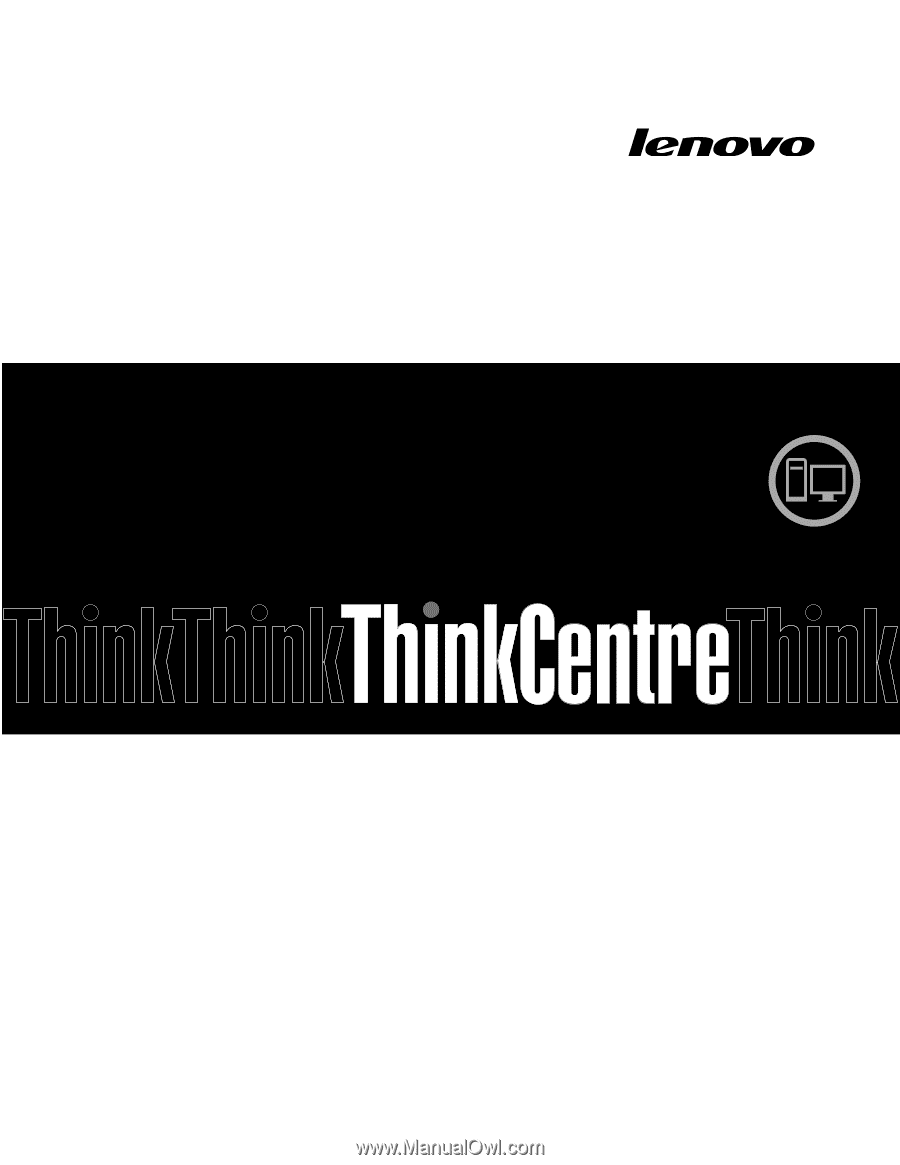
Guida per l'utente
ThinkCentre
Tipi di macchina:
3493, 3496 e 3497